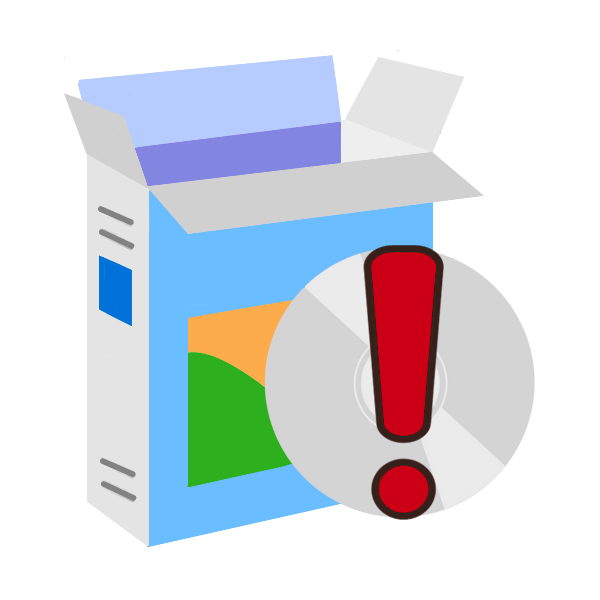Зміст
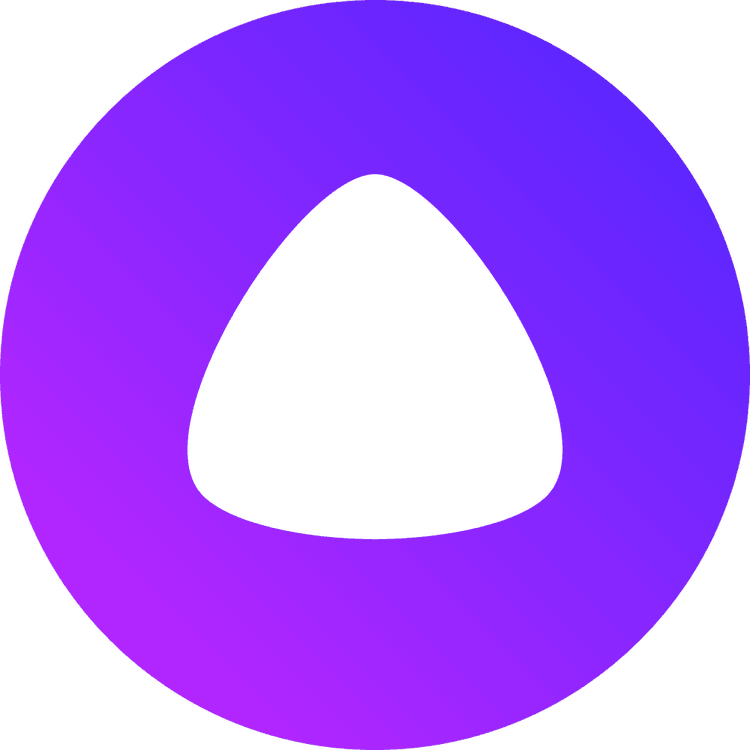
Аліса-відносно новий голосовий помічник від компанії Яндекс , який не тільки розуміє російську мову, але і практично ідеально на ньому спілкується як текстом, так і голосом. Віртуальний асистент допомагає шукати інформацію в Інтернеті, може розповісти про погоду і ознайомити зі зведенням новин, включити музику і знайти фільм, запустити додаток і просто поговорити на абстрактні теми.
У нашій сьогоднішній статті ми розповімо про те, як встановити Алісу на ПК під управлінням Windows.
Установка Яндекс Аліси на комп'ютер
В останніх версіях Яндекс.Браузера Аліса вже встановлена, правда, її все ж потрібно включити. У тих же випадках, коли використовується неактуальна, тобто не найсвіжіша версія веб-оглядача або він зовсім відсутній, потрібно завантажити відповідний інсталяційний файл і інсталювати його на комп'ютер. Будь-який з варіантів дій має на увазі те, що Аліса буде доступна не тільки з браузера від Яндекс, але і безпосередньо з операційної системи.
Етап 1: Включення і установка
Якщо Яндекс.Браузер вже встановлений на вашому комп'ютері, але не оновлений до останньої версії або ви не впевнені в цьому, ознайомтеся з наступною статтею.
Детальніше: Оновлення Яндекс.Браузера
Якщо ж цей веб-оглядач у вас не встановлений, відразу переходите до кроку 3 і скористайтеся представленої в ньому посиланням для скачування Яндекс.Браузера з Алісою.
- Запустіть програму, відкрийте її меню (три горизонтальні смужки у верхньому правому куті) і виберіть пункт «Додатки» .
- Прокрутіть список попередньо встановлених розширень вниз, аж до блоку " Сервіси Яндекса»
.
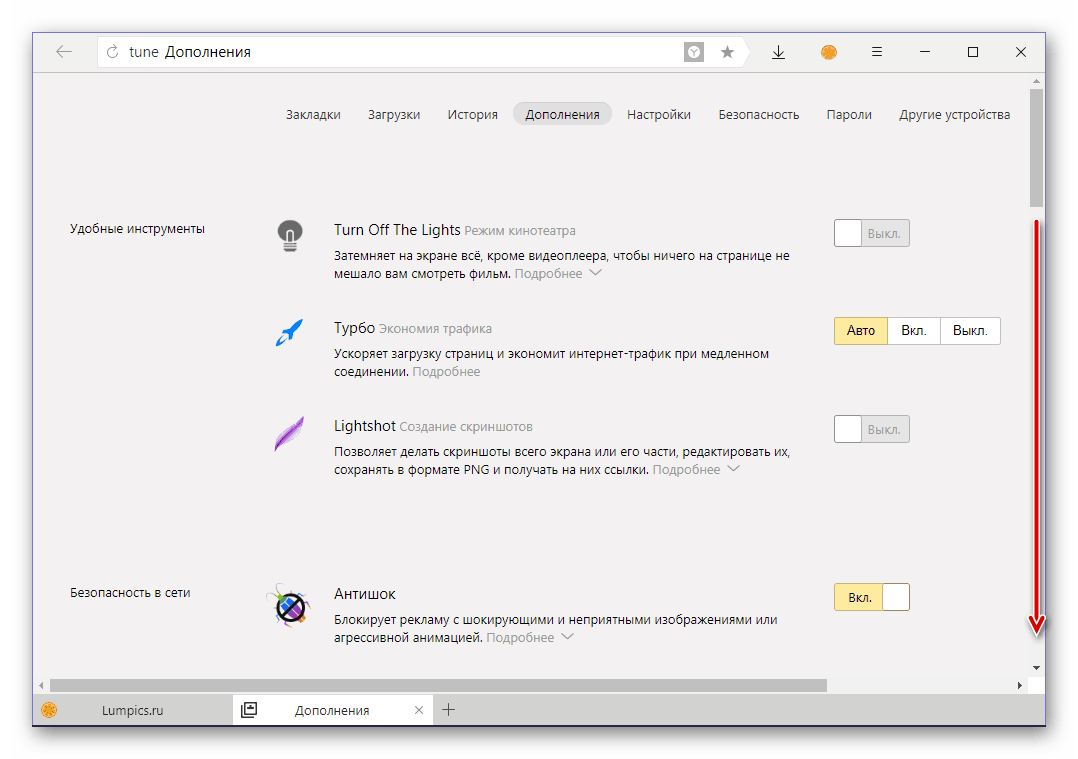
Переведіть в активне положення перемикач напроти пункту «Аліса» .
- Ви будете перенаправлені на офіційну сторінку, з якої можна завантажити Яндекс.Браузер з Алісою, для чого потрібно просто натиснути відповідну кнопку.
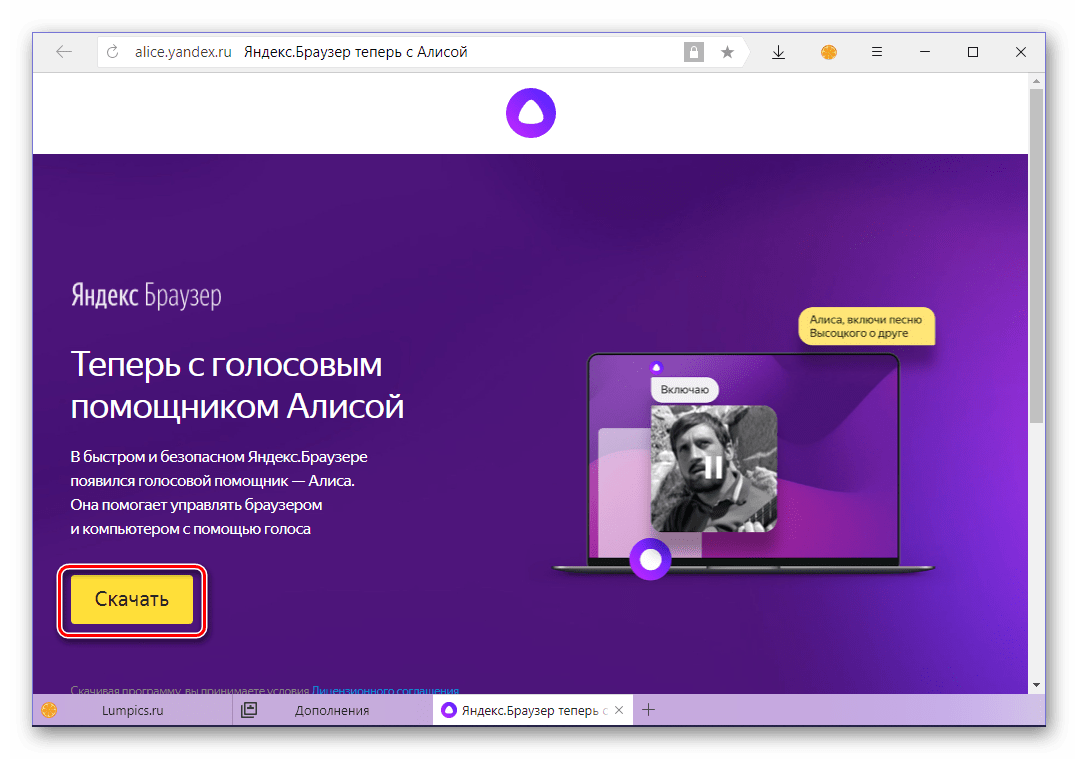
- Запустіть виконуваний файл, щоб розпочати встановлення Програми.
- У вікні натисніть на кнопку»встановити"
,
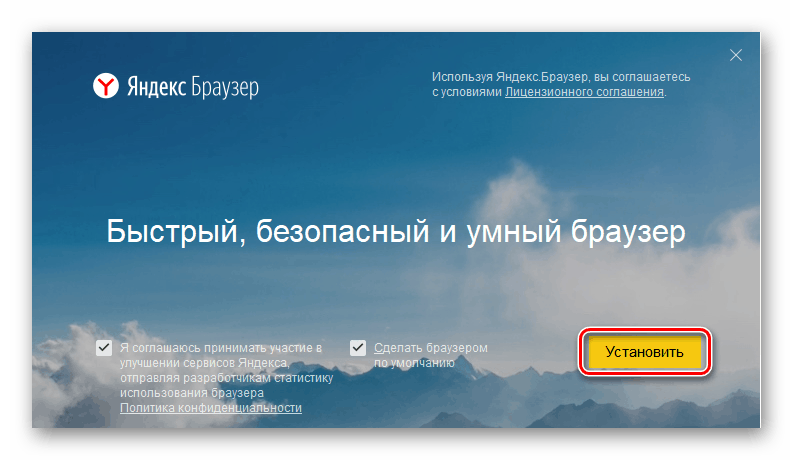
Після чого буде ініційована процедура інсталяції.

На певному етапі у жителів з України, де робота сервісів Яндекс заборонена, виникне помилка. Для її усунення потрібно натиснути»завантажити" , щоб завантажити на комп'ютер офлайн-версію інсталятора.
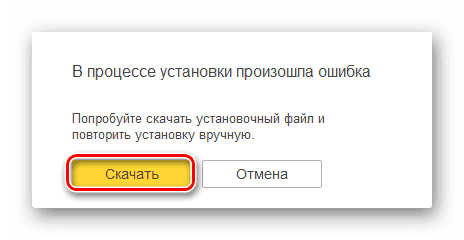
Дочекавшись завершення скачування, почніть інсталяцію заново.
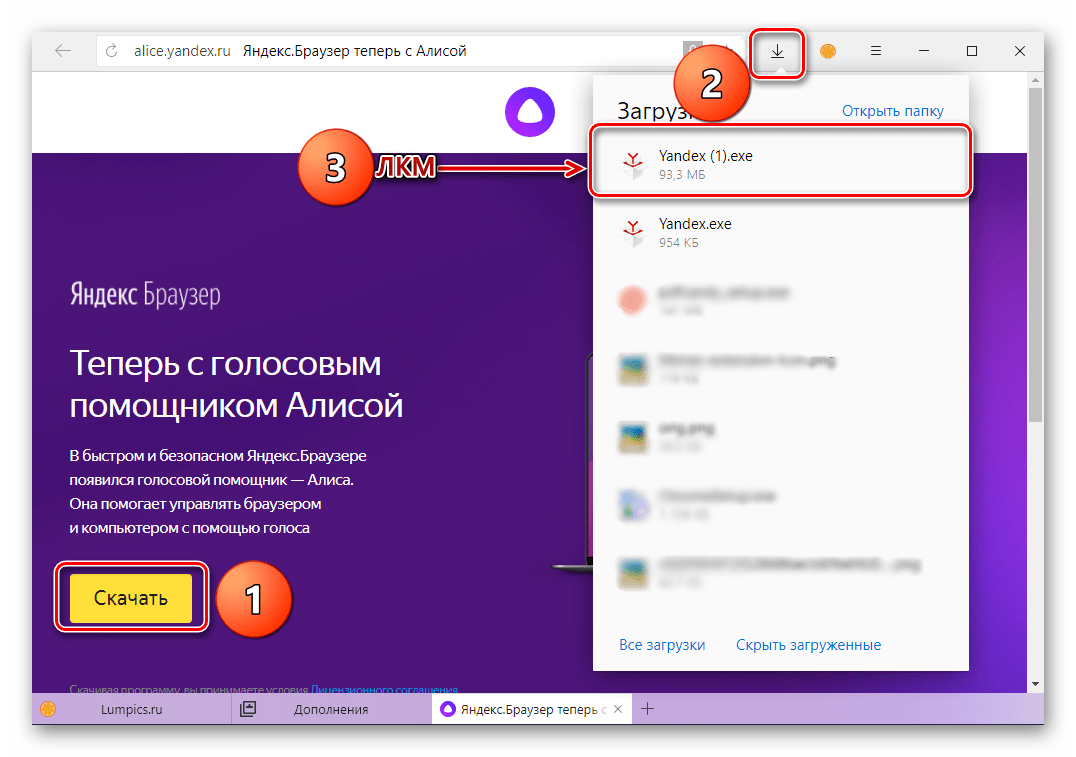
Детальніше: Установка Яндекс.Браузера на комп'ютер
- Через деякий час оновлений Яндекс.Браузер буде інстальований на комп'ютер і, якщо він був відкритий, відбудеться його перезапуск.
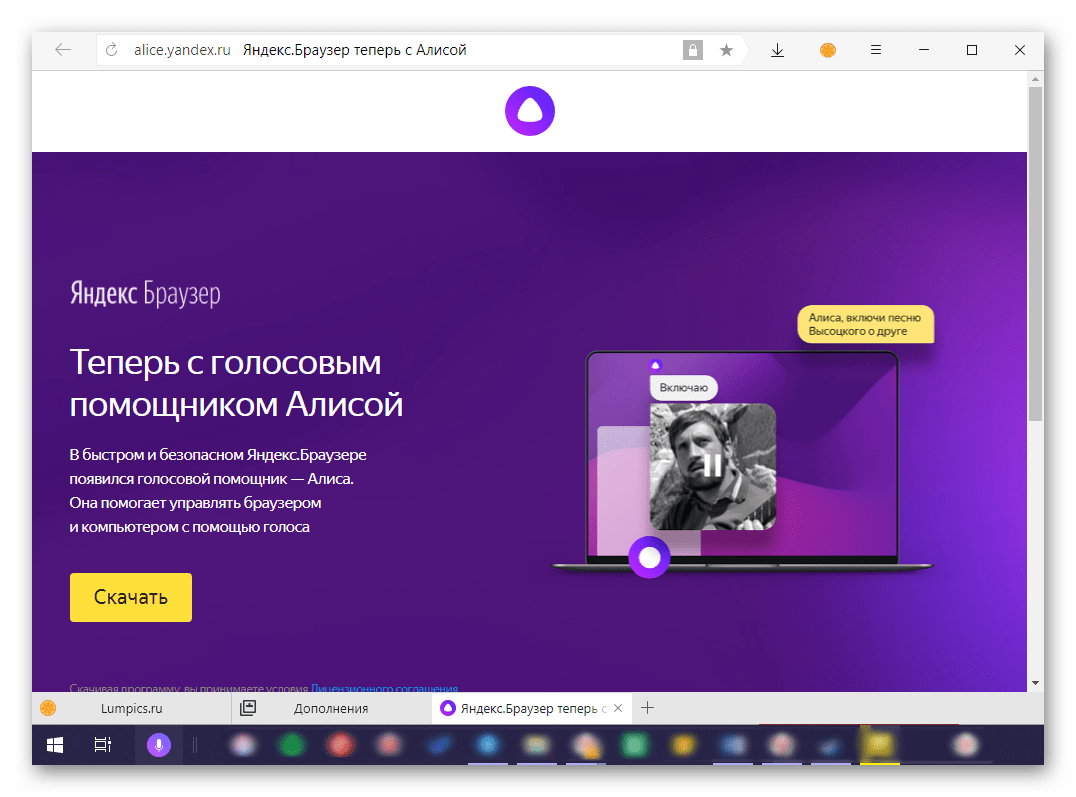
Вбудоване в веб-оглядач розширення з голосовим помічником Алісою буде активовано,
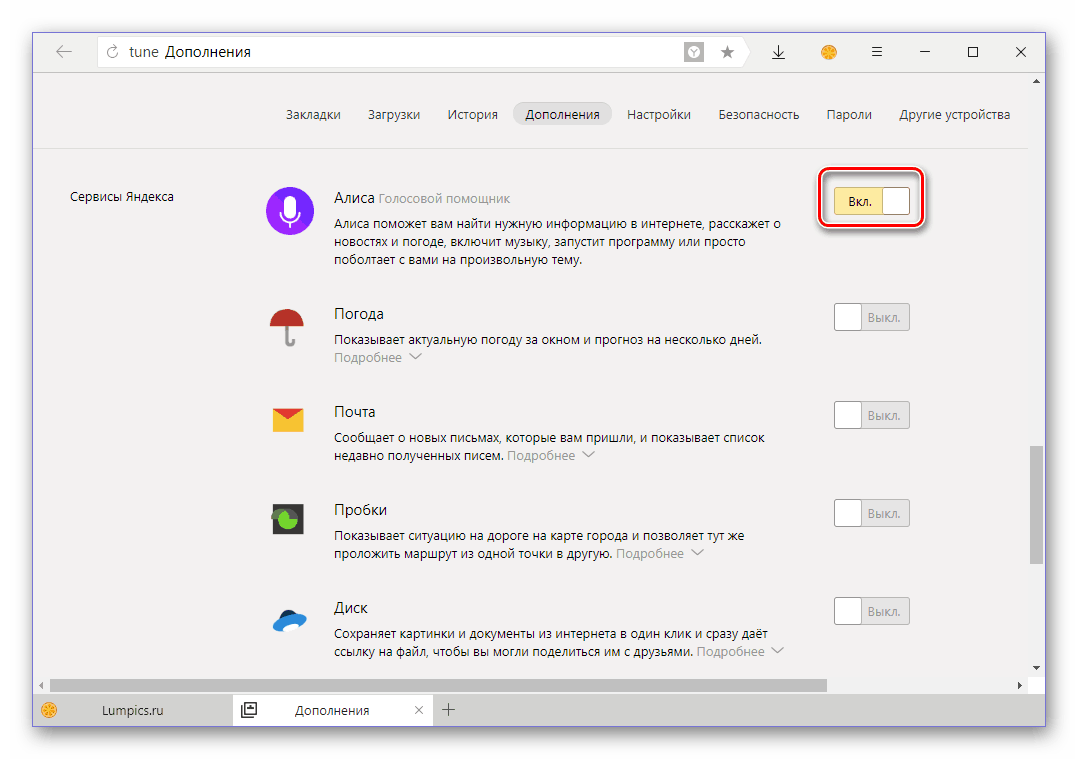
Іконка для її виклику буде відображатися в браузері в блоці з новинами і статтями Яндекс.Дзен (з'являється при відкритті нової вкладки).
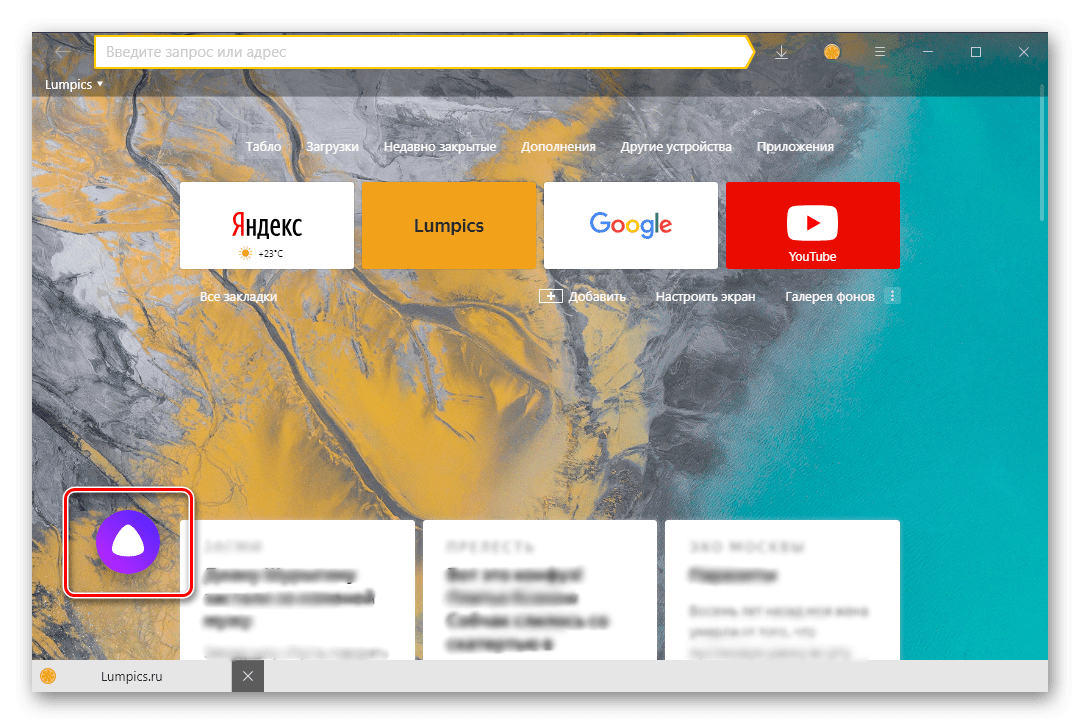
Читайте також: як включити і налаштувати Яндекс.Дзен у браузері
На панелі завдань, біля кнопки «Пуск» , теж з'явиться іконка асистента.

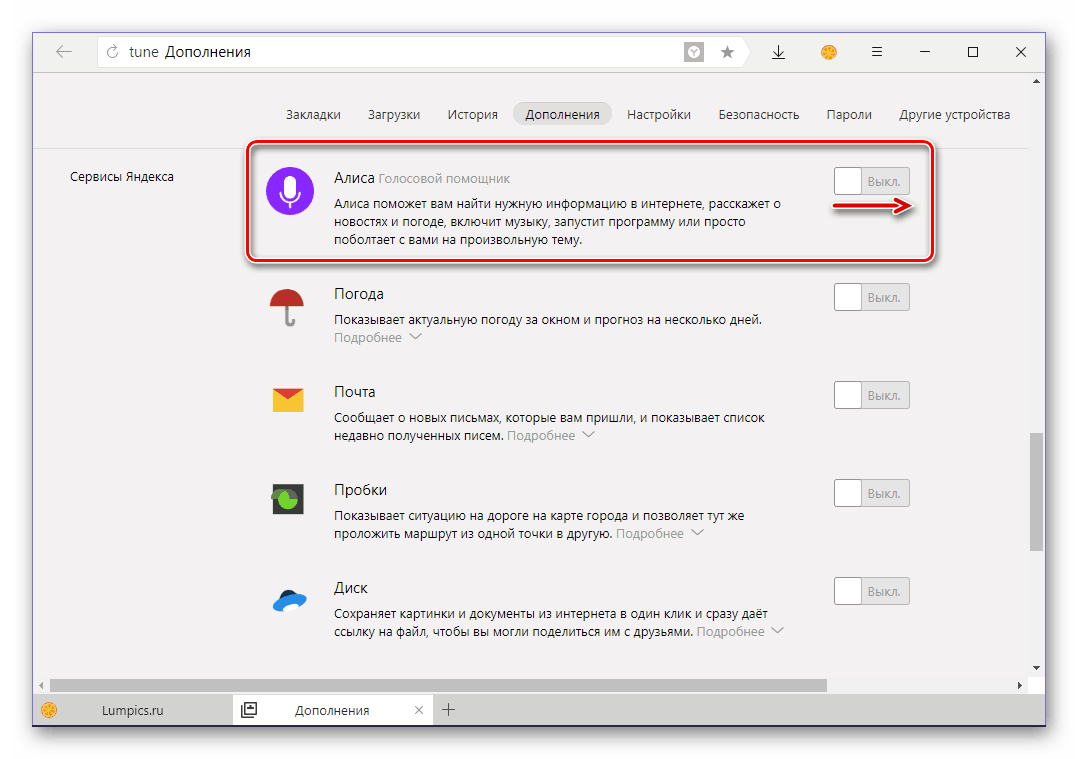
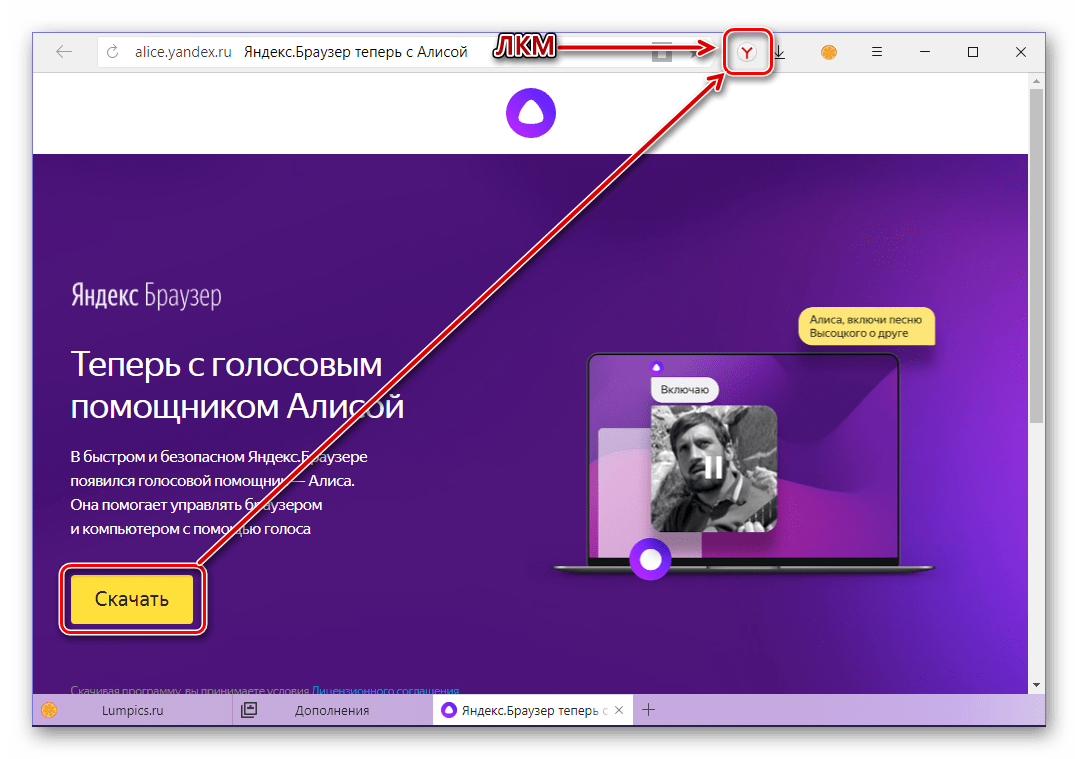
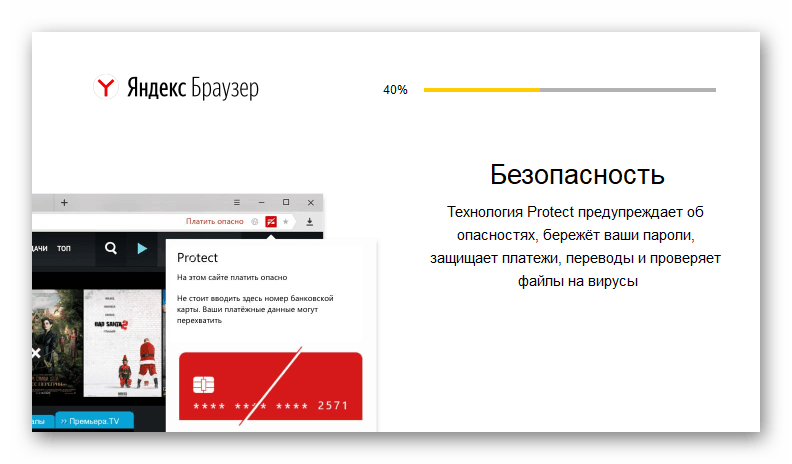
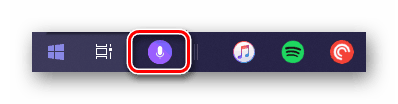
На цьому процедуру установки Аліси на комп'ютер можна вважати завершеною. Далі ми коротко розповімо про те, що вона вміє і як нею користуватися.
Етап 2: Запуск та налаштування
На нашому сайті ви можете знайти докладний матеріал про мобільної версії голосового помічника від Яндекса і те, що він представляв собою на момент виходу (кінець 2017 року). Нижче ми розглянемо основні можливості версії Аліси для ПК.
Детальніше: Аліса-голосовий помічник від Яндекса
При натисканні на значок голосового асистента на панелі завдань Windows відкриється вітальне вікно, яке своїм виглядом і розміром багато в чому схоже на стандартне меню «Пуск» . У ньому ж можна ознайомитися з тим, що вміє Аліса – досить перегорнути слайди.
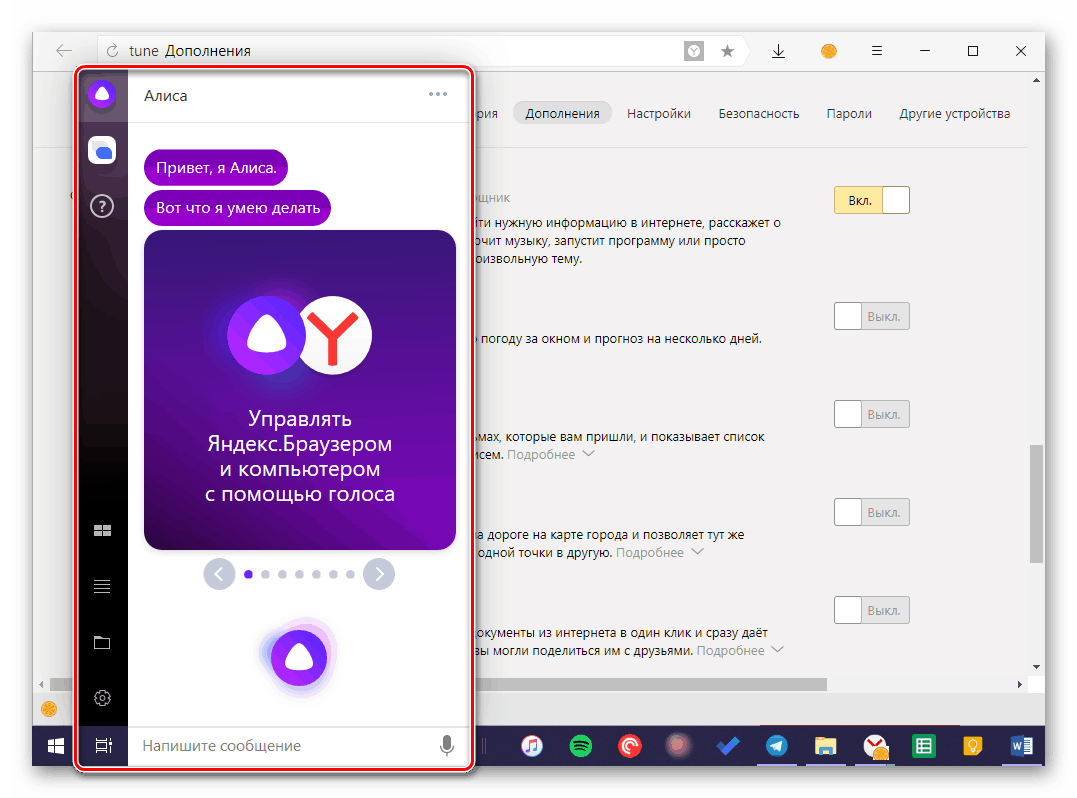
Щоб почати спілкування з помічником, задайте своє питання - можна як озвучити його голосом, натиснувши на іконку мікрофона або вимовивши фразу " Слухай, Аліса» , так і ввести текстом, написавши повідомлення і відправивши його кнопкою «ENTER» . Розгорнуту відповідь не змусить себе чекати.
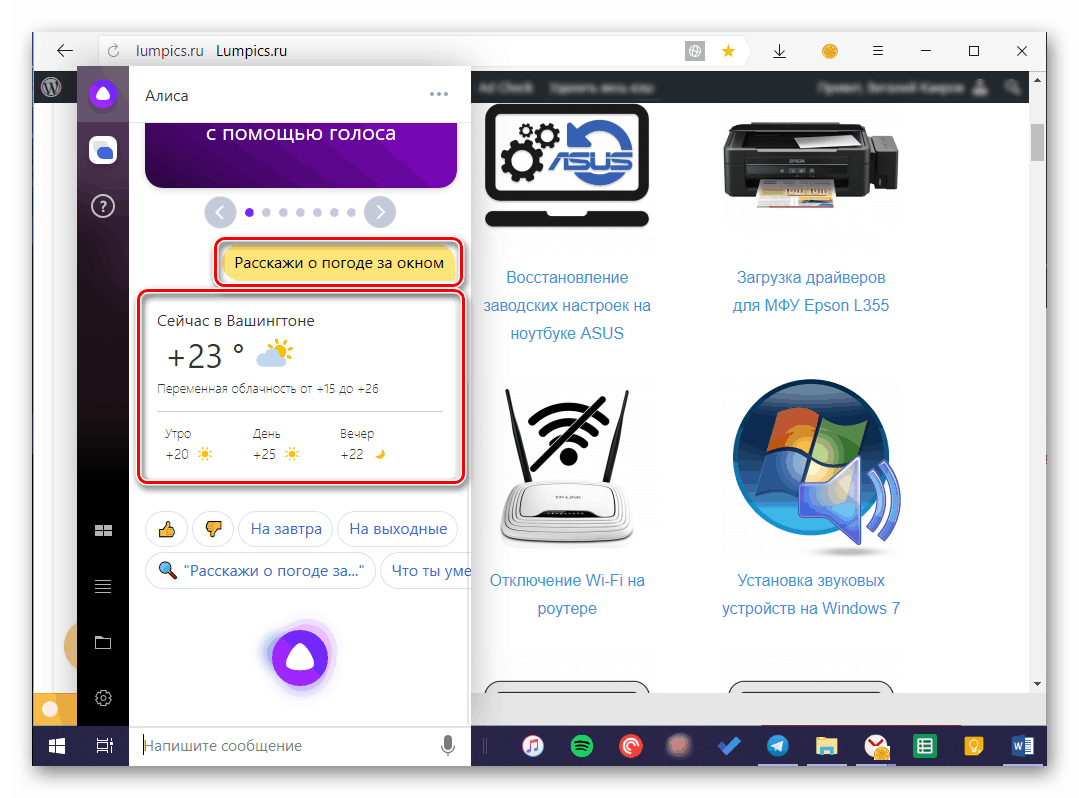
Алісу можна попросити відкрити сайт, просто озвучивши або написавши його адресу. Запуск відбудеться в веб-браузері, використовуваному на комп'ютері в якості основного, тобто це не обов'язково повинен бути Яндекс.Браузер.
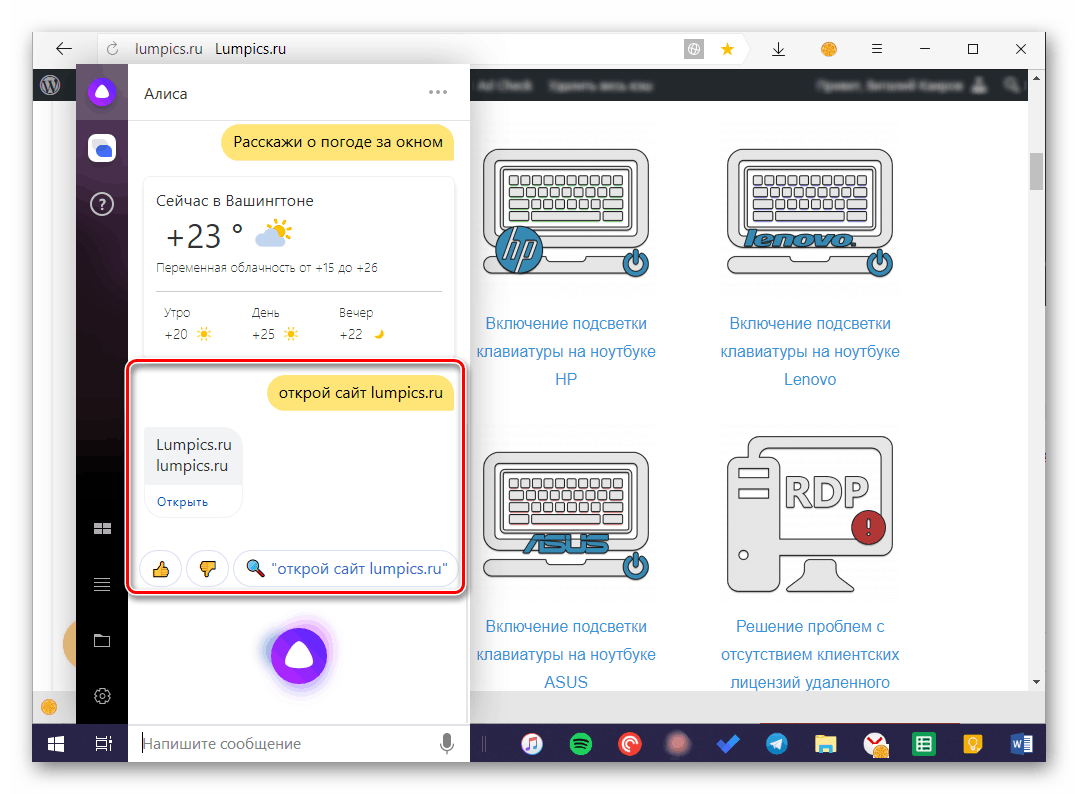
Базову функціональність голосового помічника можна розширити-для цього слід перейти у вкладку " Навички Аліси» , потім натиснути по віртуальній кнопці " Перейти до каталогу» , вибрати і встановити відповідне доповнення.
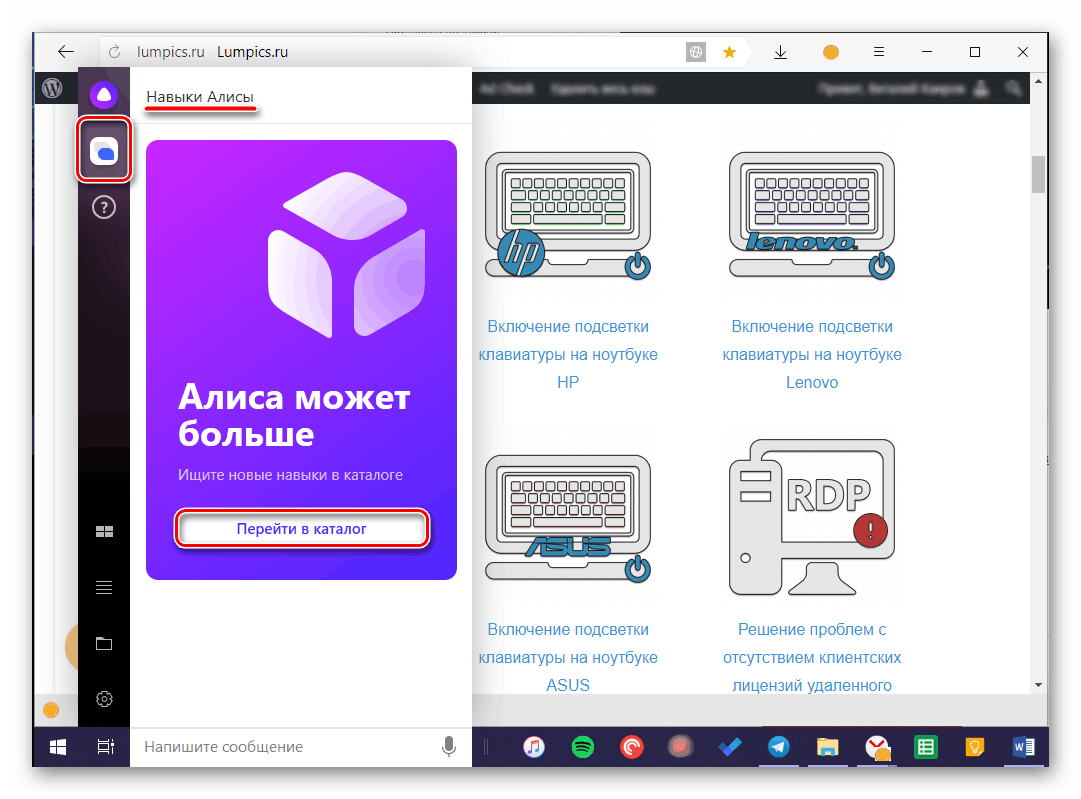
Безпосередньо через інтерфейс Аліси для ПК можна переглядати «Табло» браузера (панель закладок) і відкривати представлені в ньому і останні відвідані веб-ресурси, а також бачити актуальні теми (заголовки) і пошукові запити.
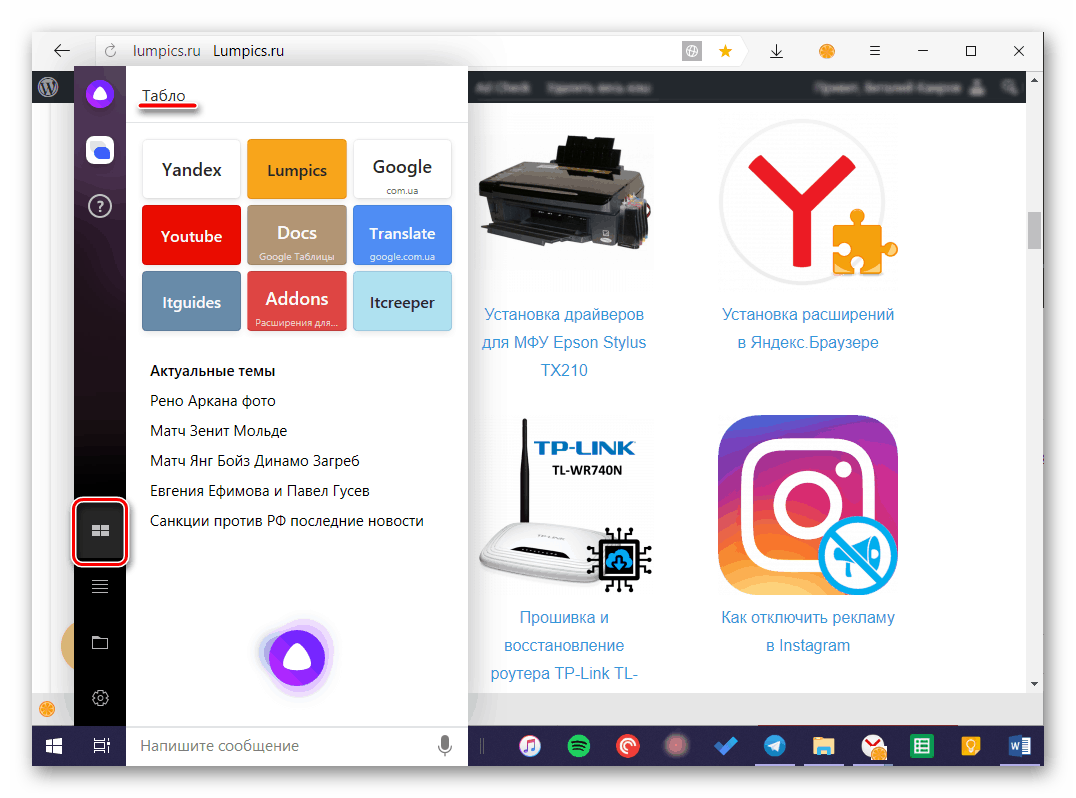
Асистент від Яндекс може частково замінити собою системне меню «Пуск» , а разом з ним і »провідник" . У вкладці »програми" відображається список недавно запущених додатків та ігор, для деяких з них є виконання додаткових дій.
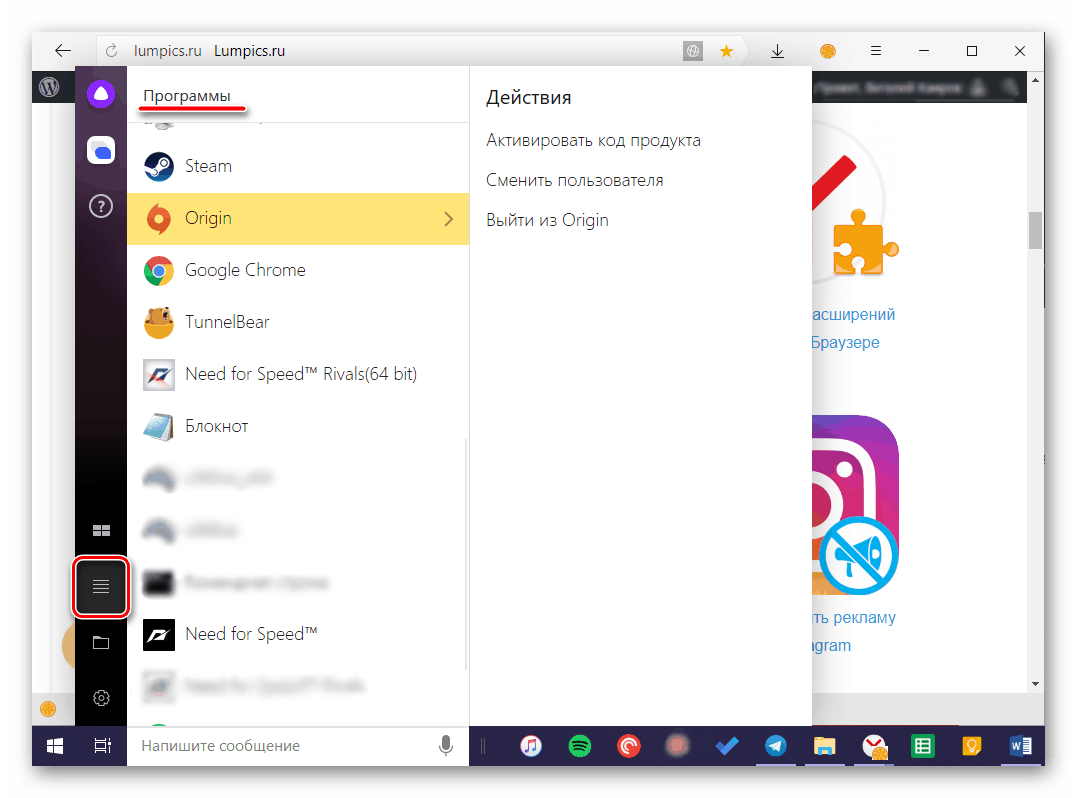
Розташована нижче вкладка «Папки» & 8212; це практично повноцінна альтернатива стандартному " провіднику» . Звідси можна отримати швидкий доступ до призначених для користувача каталогам на системному диску і останнім відкритим директоріям. По наведенню на них покажчика курсору доступні додаткові дію, такі як відкриття папки і/або містяться в ній файлів.
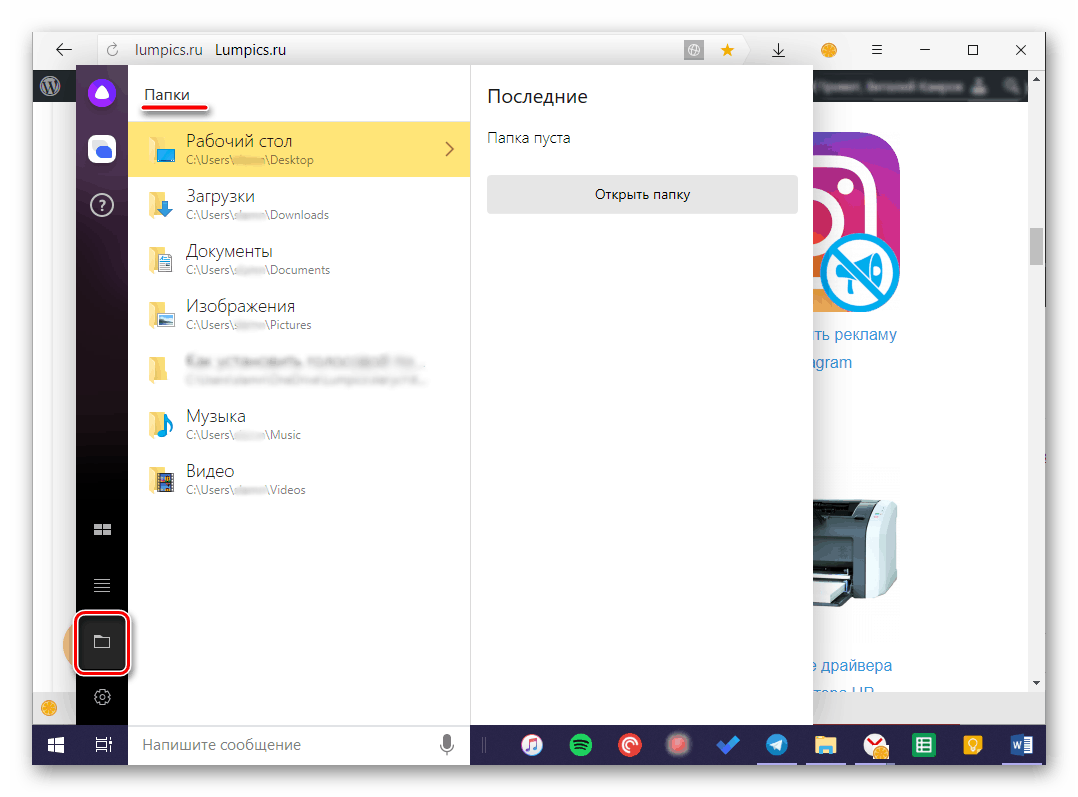
У вкладці»Налаштування" можна включити або відключити голосову активацію Аліси, її відповіді і використовувану для виклику команду. Тут же можна налаштувати мікрофон, задати комбінації клавіш для швидкого виклику меню помічника.
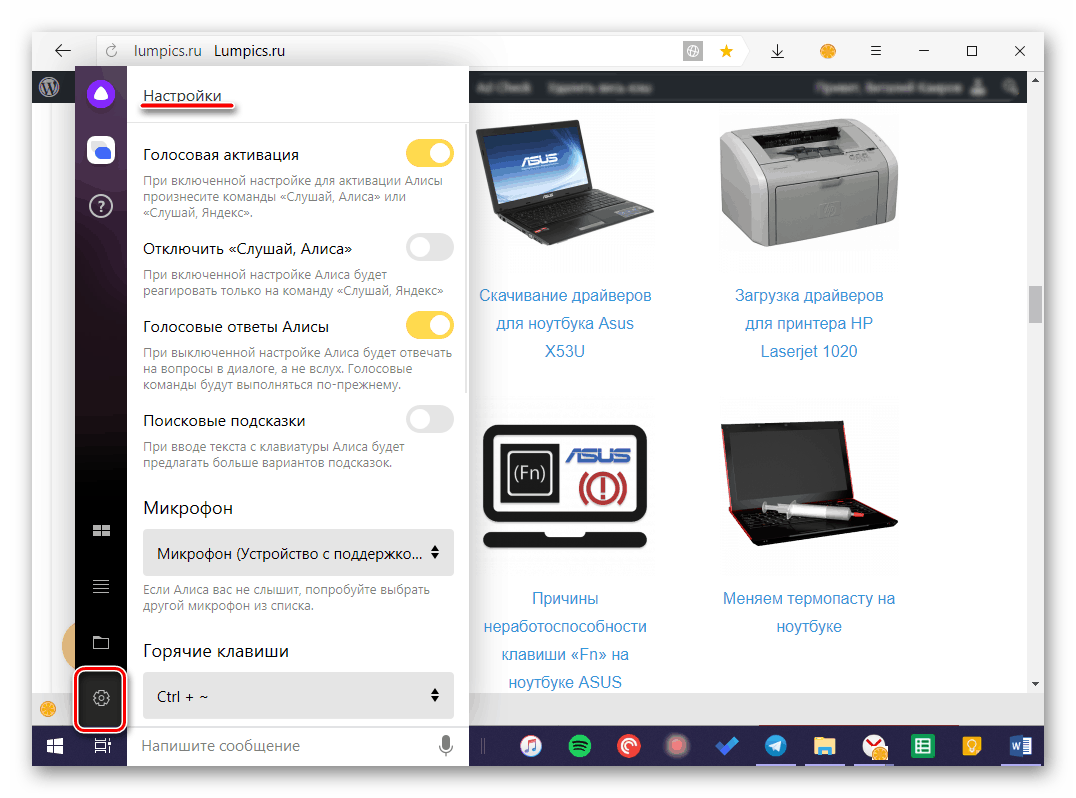
В " Налаштуваннях» також є можливість зміни зовнішнього вигляду вікна з асистентом. Крім цього, можна задати дію для знайдених файлів, вибрати браузер за замовчуванням і включити або вимкнути Алісу.
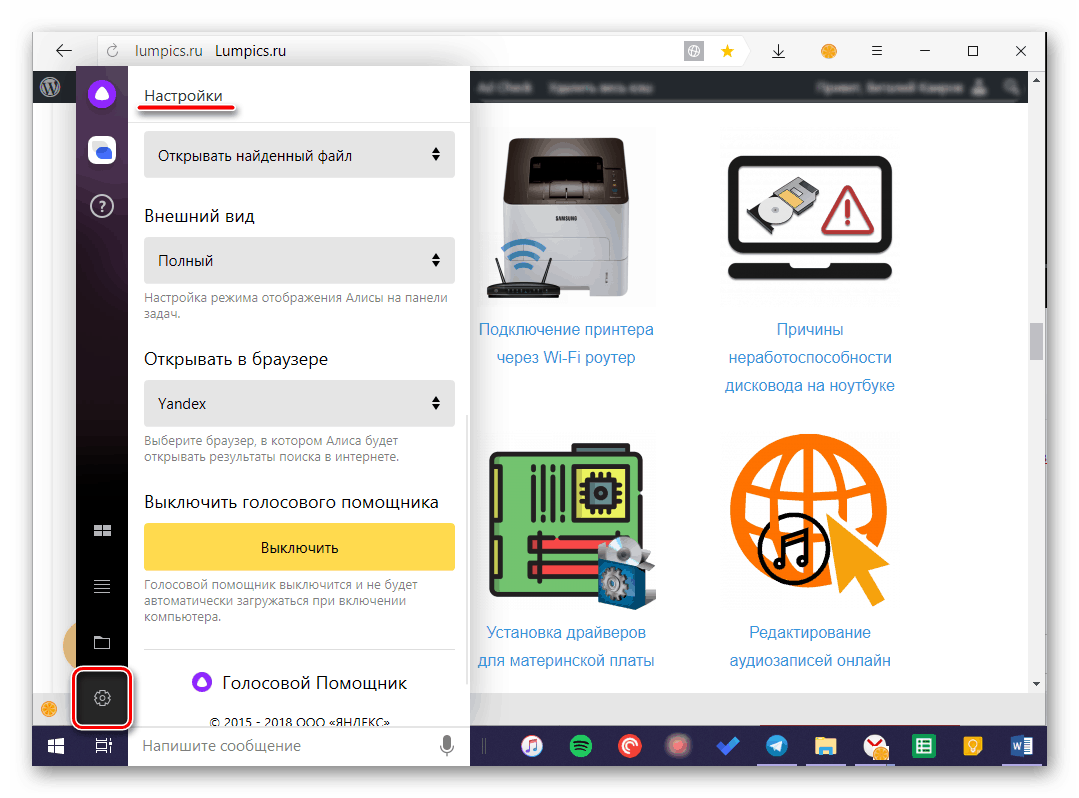
Дізнатися більше про всі «навичках і вміннях голосового помічника від Яндекс ви зможете лише в процесі активного його використання. Примітно, що паралельно з цим буде відбуватися і навчання так званого штучного інтелекту, тому рекомендуємо звертатися до нього за допомогою якомога частіше.
Висновок
Як бачите, установка Яндекс Аліси на комп'ютер – завдання досить проста, хоча в її вирішенні і є деякі нюанси. І все ж, чітко дотримуючись нашої інструкції, ви не зіткнетеся з труднощами. Сподіваємося, цей невеликий, але вичерпний матеріал був корисний для вас.